4.4 Selezione della destinazione per la migrazione
Per identificare e accedere alla Zona di gestione di Novell ZENworks Configuration Management dell'origine migrazione:
Figura 4-3 Destinazione della migrazione
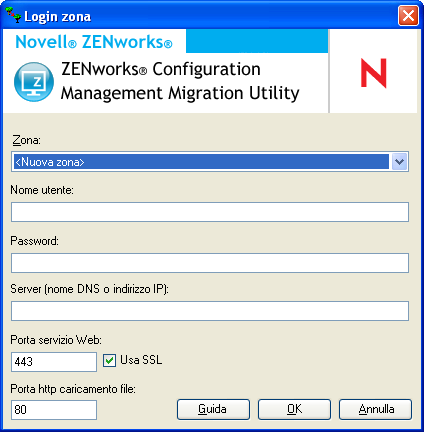
-
Immettere i dati richiesti nei seguenti campi per autenticarsi sulla zona di gestione di destinazione:
Zona: questo campo non viene visualizzato quando si apre per la prima volta la finestra di dialogo Login zona.
Al secondo e ai successivi login, le zone a cui l'utente si è collegato tramite questa finestra di dialogo vengono visualizzate nell'elenco a discesa.
Ogni volta che si utilizza la finestra di dialogo, viene visualizzato l'ultima zona a cui si è avuto accesso.
Per aggiungere una zona di gestione all'elenco, selezionare l'opzione di default , immettere i dati richiesti in tutti gli altri campi, quindi fare clic su . La zona potrà successivamente essere selezionata dall'elenco a discesa.
Nome utente: specificare il nome utente per la zona. Generalmente viene usato il nome utente .
Ad esempio, se l'amministratore è un utente LDAP denominato admin1@tree1 a cui sono stati concessi i diritti di Super amministratore tramite il Centro di controllo ZENworks, è necessario specificare il nome utente in base ai seguenti criteri:
-
Se nel Centro di controllo ZENworks non sono stati creati altri amministratori con il nome admin1, è possibile specificare admin1 o admin1@tree1 come nome utente.
-
Se nel Centro di controllo ZENworks esistono altri amministratori con lo stesso nome, ad esempio admin1@tree2, admin1@tree3 o admin1, è necessario specificare il nome utente completo: admin1@tree1.
Se si tratta del primo accesso alla zona tramite l'Utility di migrazione, non viene visualizzato alcun dato. In caso contrario, viene visualizzato l'ultimo nome utente usato.
Se si seleziona Zona di gestione nel campo , il campo visualizza automaticamente l'ultimo nome utente usato con lo strumento di migrazione per accedere a tale zona.
Password: specificare la password. La password deve sempre essere immessa a scopo di autenticazione.
Server: per il server che ospita il database della Zona di gestione, specificare il nome DNS o l'indirizzo IP. Il campo viene automaticamente compilato quando si seleziona la zona di gestione nel campo .
Porta servizio Web: specificare la porta del servizio Web. Per default viene visualizzata la porta 443. Il campo viene automaticamente compilato quando si seleziona la zona di gestione nel campo .
Usa SSL: selezionare l'ubicazione in cui si utilizza la tecnologia SSL.
Porta HTTP di upload file: specificare la porta HTTP. Per default viene visualizzata la porta 80. Il campo viene automaticamente compilato quando si seleziona la zona di gestione nel campo .
-
-
Fare clic su .
Il riquadro evidenzia in verde acqua tutti gli elementi che sono già stati migrati, al pari della scheda . Inoltre, evidenzia in nero tutti gli elementi originariamente creati nel Centro di controllo ZENworks e mai migrati. Se l'Utility di migrazione di ZENworks è stata già usata sulla workstation per strutturare la migrazione, gli elementi non ancora migrati vengono visualizzati in grigio.
-
Per selezionare gli elementi da migrare, passare alle sezioni corrispondenti:
L'elenco mostrato in precedenza indica l'ordine di migrazione suggerito a causa della presenza di possibili dipendenze. Tuttavia, è possibile eseguire la migrazione in qualunque ordine e includere anche sottogruppi.